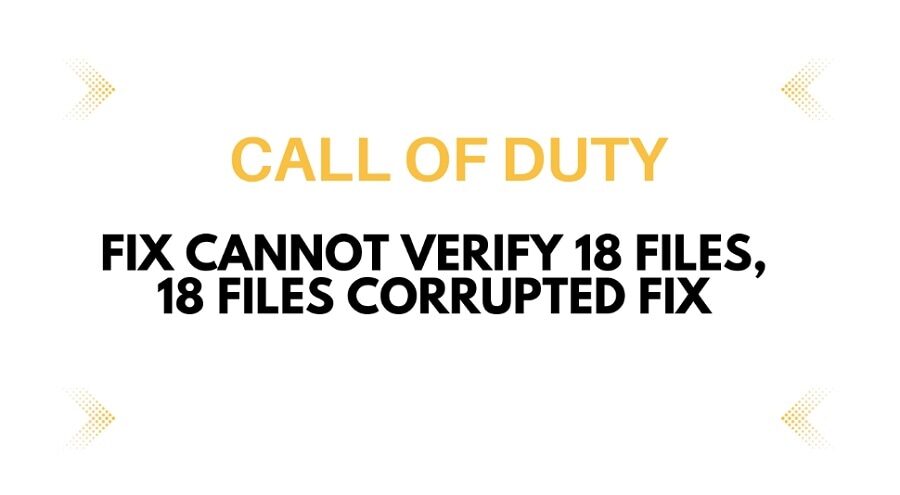
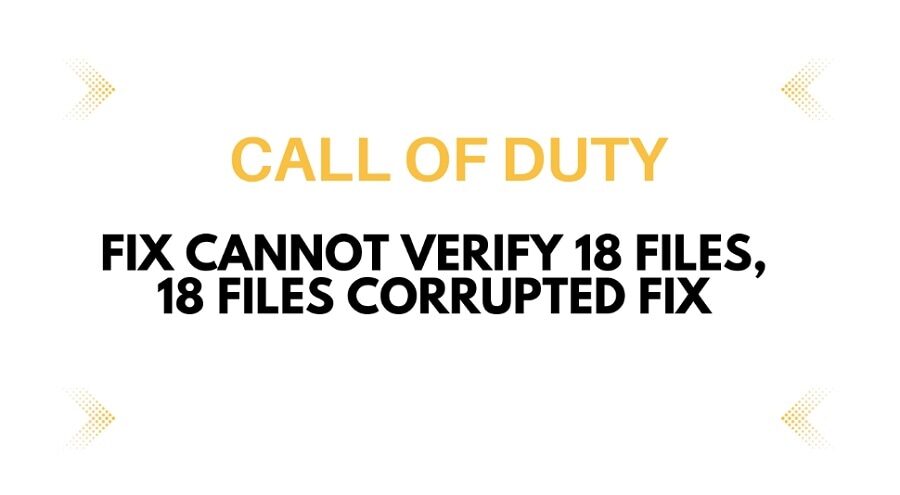
Call of Duty: Modern Warfare ll è uno dei giochi più popolari ma ha il maggior numero di bug e glitch. Qui discuteremo ora uno dei fastidiosi errori dei giocatori. Il gioco continua a mostrare il problema Impossibile verificare 18 file, 18 file danneggiati, che è un po' difficile da risolvere. Questo problema potrebbe essere causato da vari motivi, inclusi file danneggiati, firewall di Windows e driver grafici. Ecco la spiegazione completa con i passaggi su come risolvere rapidamente il problema Call of Duty Modern Warfare 2: impossibile verificare il problema dei 18 file.
Passaggio 1: riavvia Steam o battle.net ed esegui di nuovo come amministratore
Segui questo semplice passaggio per risolvere questo problema chiudendo il tuo Steam o qualunque piattaforma tu usi per giocare. Apri Battle.net o la tua applicazione Steam come amministratore dopo la chiusura. Per eseguirlo correttamente, segui queste istruzioni.
- Trova l'applicazione Steam e fai clic destro su di essa per visualizzare in anteprima le opzioni.
- Tocca l'opzione "Esegui come amministratore" per iniziare a giocare come amministratore.
- Cerca l'applicazione per nome nella barra di ricerca se non si trova nella pagina desktop.
Passaggio 2: consenti al file exe del gioco di accedere al tuo programma antivirus e Sicurezza e firewall di Windows
Se stai utilizzando un programma di sicurezza di terze parti, assicurati di autorizzare il gioco; in caso contrario, interferirà e ti causerà errori. Vediamo come possiamo se stai usando la sicurezza di Windows.
- Vai alle impostazioni di Windows e scegli aggiornamento e sicurezza.
- Ora fai clic su sicurezza di Windows> virus e protezione> Gestisci protezione ransomware.
- Ora fai clic su Consenti a un'app tramite l'accesso controllato alla cartella, fai clic su Sì per consentire e scegli il pulsante Aggiungi un'app consentita per procedere.
- Vai alla cartella di installazione del gioco seguendo questo, Unità locale (e)> Installazione del gioco> COD HQ> COD Exe> apri. Ora il gioco verrà aggiunto. Fare clic sullo stesso pulsante per sfogliare tutte le app e aggiungere tutti i file exe.
Firewall di Windows
Dopo aver terminato con Windows Security, passiamo a Windows Firewall e consentiamo il gioco lì.
- Vai al tuo PC Pannello di controllo e seleziona "sistema e sicurezza", quindi tocca "Windows che difende il firewall".
- Fai clic su "Consenti un'app o una funzionalità tramite Windows Defender Firewall" nell'angolo sinistro.
- Tocca Modifica impostazioni > Consenti un'altra app > Sfoglia; vai alla cartella di installazione del gioco in cui è installato il gioco e seleziona il file Exe del gioco, quindi fai clic su "consenti un'altra app", quindi Sfoglia e seleziona tutti i file exe.
Passo 3: Aggiorna Windows alla versione più recente
Le tue vecchie finestre potrebbero contenere bug; aggiornamento delle finestre includerà nuove funzionalità e soluzioni agli errori nelle finestre precedenti.
- Vai alle impostazioni, quindi seleziona aggiornamento e ripristino.
- Fare clic sull'opzione "Controlla aggiornamenti" e installare se sono presenti nuovi aggiornamenti. E riavvia il PC.
- Puoi scaricare e installare le nuove versioni di Windows direttamente dal sito Web ufficiale di Microsoft.
Passaggio 4: eseguire Clean bot
Interrompere le applicazioni in esecuzione in background seguendo questi passaggi.
- Vai alla ricerca, trova Configurazione di sistema e aprilo.
- Vai alla scheda Servizi e seleziona la casella "Nascondi tutti i servizi Microsoft", quindi tocca Disabilita tutto.
- Fare clic su applica e ok per salvare le impostazioni.
- Chiudi tutte le applicazioni in esecuzione in background, comprese le applicazioni di overclocking.
Passaggio 5: aggiornare il BIOS di sistema
Per aggiornare il tuo BIOS, visita il sito Web del produttore del tuo sistema e la pagina di supporto.
- Prima di tutto, seleziona il tuo numero di modello e trova il sistema Bios.
- Scarica il BIOS, esegui il BIOS e aggiorna il tuo sistema.
- Assicurati che la batteria del tuo laptop sia superiore al 10%.
- Al termine, riavvia il computer e avvia il gioco.
Passaggio 6: eseguire un'installazione pulita del driver grafico più recente
A volte il problema è causato dal driver grafico, quindi la pulizia di un driver grafico potrebbe aiutarti in questo. Segui i passaggi seguenti per realizzarlo.
- Vai al sito Web ufficiale di Invidia, seleziona la tua scheda grafica, inserisci ulteriori dettagli e tocca Avvia ricerca.
- Quando trovi il driver di destinazione, tocca il pulsante "Ottieni download"; eseguire il file una volta completato il download.
- Seleziona "Accetta e continua" nella prima pagina, quindi seleziona la casella con Personalizzato (Avanzate). Ora seleziona la casella "Esegui un'installazione pulita" e fai clic sul pulsante Avanti.
- Dopo l'installazione, riavvia il computer e avvia il gioco per vedere se funziona.
Passo 7: Disinstalla e reinstalla il gioco su un'unità diversa
Per eliminare i bug del gioco, la soluzione migliore è disinstallarlo e installarlo di nuovo. Ma lascia ancora i dati dietro. Quindi assicurati di eliminare i file di gioco in cui il gioco è salvato sul tuo PC.
Passaggio 8: ripristinare il PC
Se qualcosa non funziona sul tuo PC, questo è l'ultimo e molto efficace metodo che dovresti provare. Ma prima fai il backup dei tuoi dati perché il ripristino del tuo PC potrebbe cancellare tutti i dati dal tuo PC.
- Vai alle impostazioni e seleziona aggiornamento di Windows o aggiornamento e ripristino.
- Seleziona Opzioni avanzate > Ripristino > Ripristina questo PC > Mantieni tutto.
La Conclusione
Il tuo PC o gioco potrebbe avere alcuni bug, quindi devi affrontare questo problema. Questi sono i modi possibili per risolvere l'errore Cannot Verify 18 Files in Call of duty guerra moderna ll. Applica questi passaggi per sbarazzarti di questo fastidioso errore.



